Android 原本是 Google 為手機開發的作業系統,隨後也推出了 Android 系統的平板電腦,由於 Android 是免費的作業系統,而且擁有 Google 提供的技術與多項服務,因此像是 HTC、Acer、ASUS、SONY、SAMSUNG 等知名廠商選擇使用 Android 系統推出多款行動裝置。市面上也有內建 Android 的數位相機、衛星導航機(Garmin nuvi 3595R)、智慧眼鏡(EPSON BT-100 3D)、數位機上盒等。您可以發現 Android 行動裝置的使用者快速增加,而且開發應用程式的門檻並不高,只需要 US$ 25元的費用即可申請成為 Android 開發人員( 申請 Apple Developer ID 的話則是年費 US$ 99 元)。
建構 Android 應用程式的開發環境
步驟一、安裝 Java 程式,您可以到 Java 官方網站免費下載。

按下網頁的 [ 免費 Java 下載 > 同意並開始免費下載 ] 。

接著在檔案下載的對話框,按下「執行」按鈕。

若您使用 Internet Explorer 瀏灠器並且出現安全性警告,請按下「執行」按鈕。

按下「安裝」按鈕。

接著稍等約 1 分鐘。

注意! 您登入 Windows 作業系統的帳號需擁有安裝軟體的權限,否則將會無法安裝喔!

此對話框是安裝失敗的訊息,請確認您的系統帳號權限,再嘗試安裝一次。

當 Java 安裝完成時,請關閉所有瀏覽器視窗,再重新開啟瀏覽器即可讓 Java 開始運作。
步驟二、安裝 Java SE JDK 套件
步驟三、安裝 Android SDK 軟體開發套件
網頁上可選擇 Windows、Mac OS X (intel)、Linux (i386) 不同平台的軟體開發套件,請選擇依您的作業系統選擇適當的版本,下載後解壓縮到一個資料夾。
安裝 Google USB Driver 驅動程式
Android 行動裝置連接到 Windows 作業系統時需要適當的驅動程式,您可前往此網頁
若您的 Android 行動裝置不在網頁上的支援清單,您可能需要安裝硬體廠商提供的驅動程式。
使用 Unity Remote 測試遊戲
無論是使用 Unity 開發 iOS 或 Android 行動裝置,官方提供的 Unity Remote 是一套不可缺少的應用程式,您可以在 App Store、Google Play 免費下載到行動裝置上,安裝後可以讓 Unity 編輯器連接手機或平板電腦,並且進行即時的專案測試。即使修改遊戲專案也不需重新發佈,可以縮短遊戲的開發時間。
使用 Unity Remote 測試開發的 Android 平台遊戲之前,別忘了上述的步驟(安裝 Java 程式與 Android SDK 套件),建構開發 Android 應用程式的環境。
將測試用的 Android 手機與電腦連線,啟動手機上的 Unity Remote 程式。
註冊開發人員帳號
您必須申請一個開發人員帳號,即可將您開發的應用程式發佈到 Google Play (以前稱為 Android Market )讓使用者下載,註冊的費用 US$25.00,採用線上信用卡支付,申請 Google 開發人員帳號僅需付費一次。
提示:Kelvin 老師使用 IE 瀏覽器申請 Google 開發人員帳號時網頁無法正確顯示,改用 Google Chrome 瀏覽器後順利完成申請。
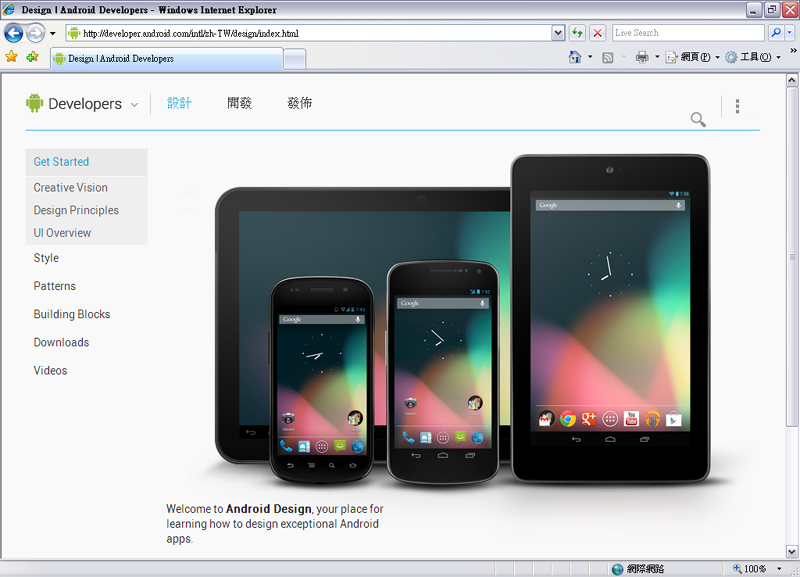
輸入開發人員的個人資料,接著點選「繼續」。
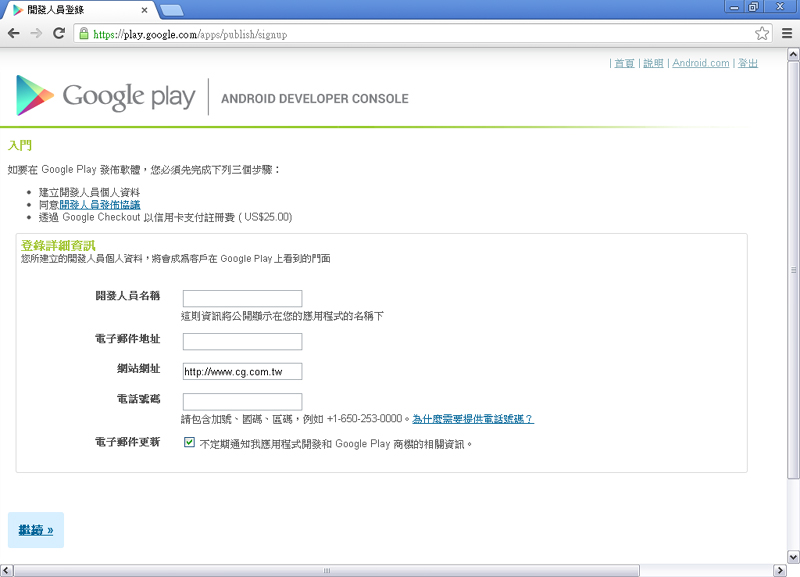
勾選同意《開發人員發佈協議》後,點選「我同意,繼續」。
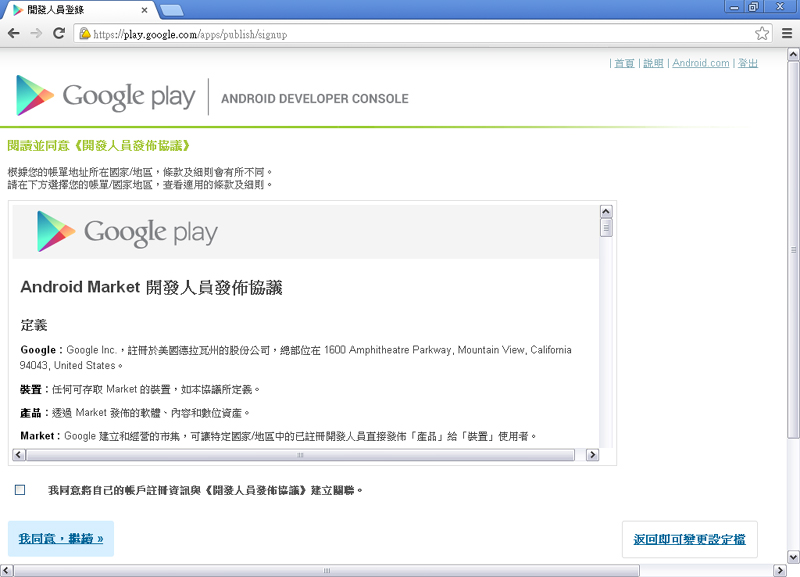
使用 Google Wallet 支付註冊費用,請點選「繼續」。
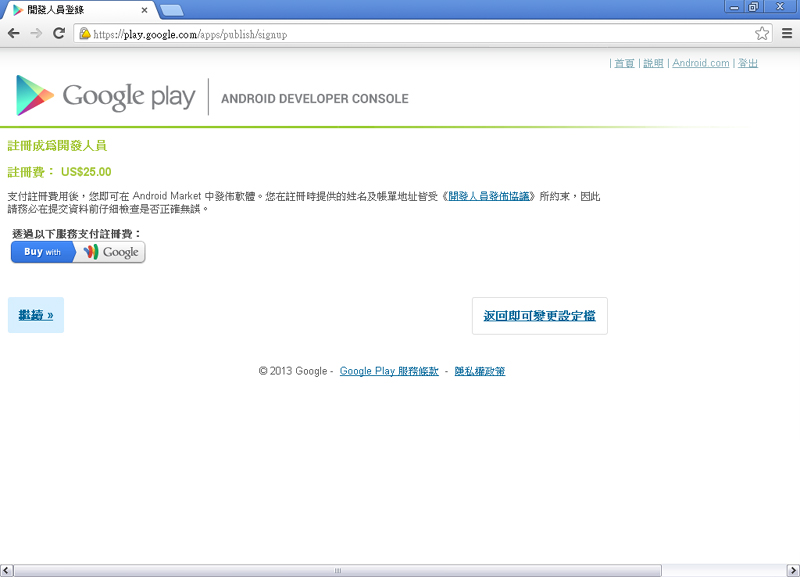
按下「立即下單」按鈕。
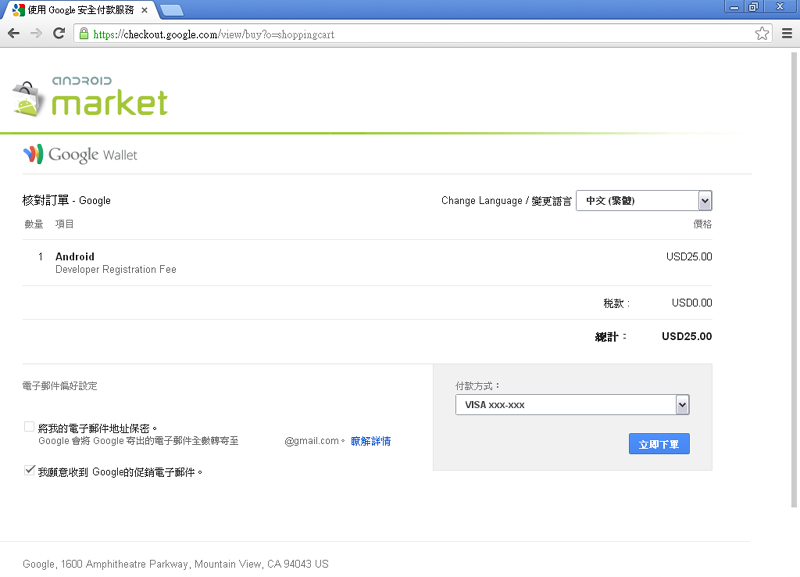
訂購手續完成,點選網頁上的連結回到 Google Play 開發人員網站。
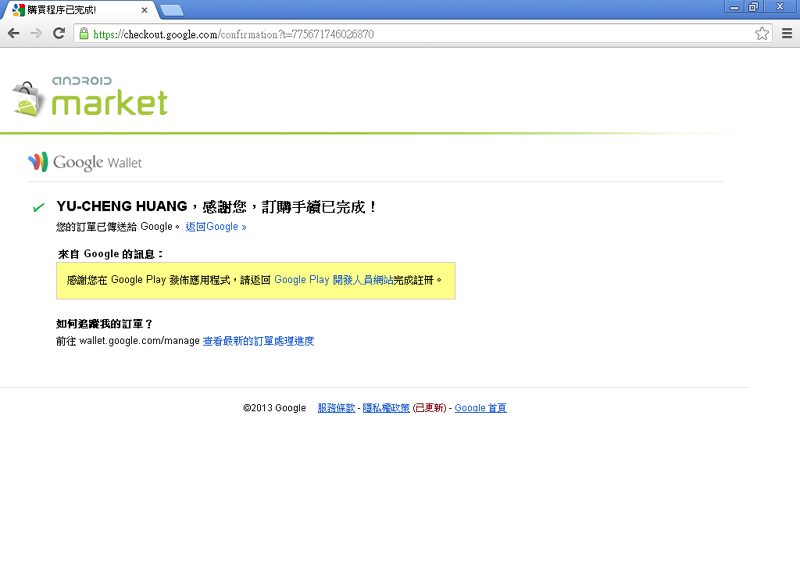
返回 Google Play 開發人員網站時,可以看到已經通過 Google Play 開發人員註冊的審核了!目前當然未上傳任何應用程式,您可點選「上傳應用程式」測試一下。
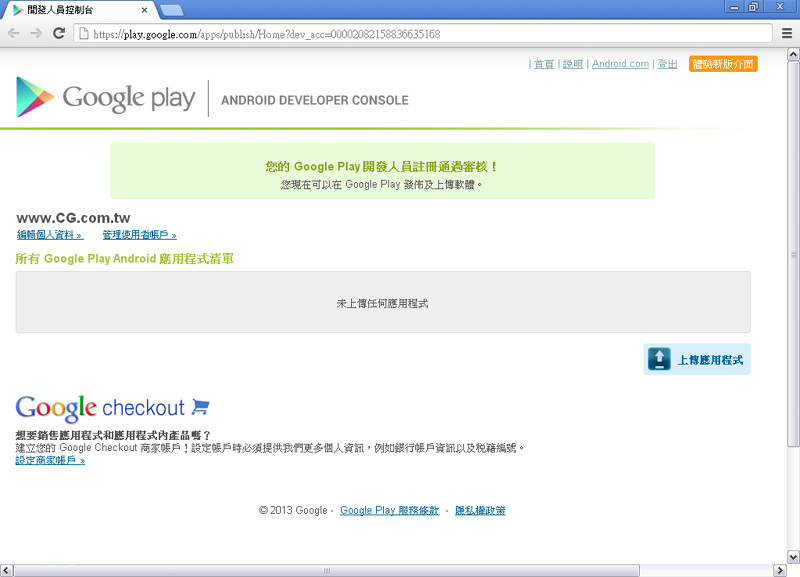
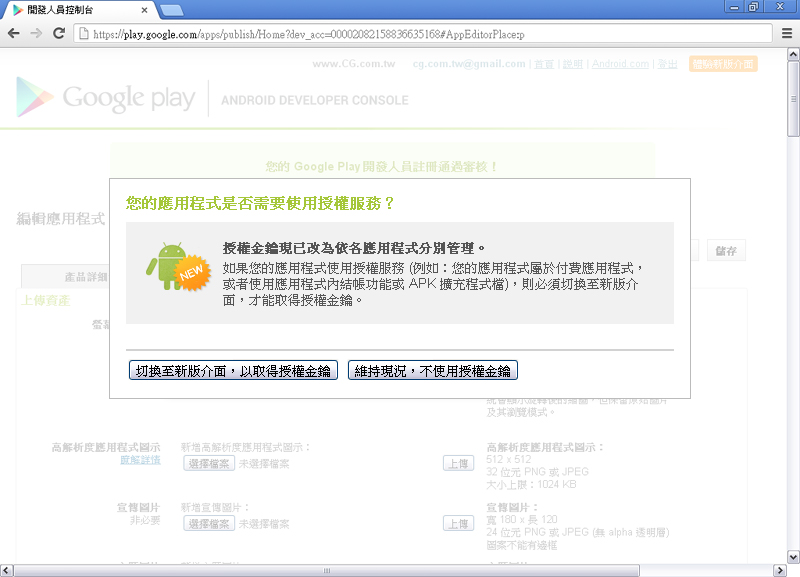
現在已經可以上傳應用程式的 APK 檔案了,不過還有發佈應用程式的設定步驟喔!
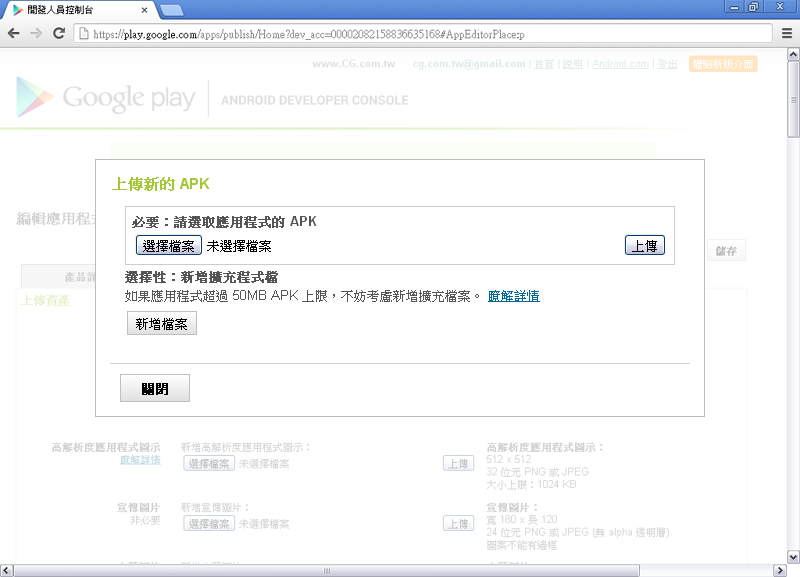
應用程式 .apk 檔、螢幕擷取畫面、應用程式圖示上傳,並可提供宣傳影片的 YouTube 網址(選擇性項目)。
Unity 偏好設定選擇 Android SDK 的位置。

發佈 Android 版本遊戲時,存檔類型為 apk 格式。

Android 遊戲製作練習
建立新專案,匯入 Standard Assets (Mobile) 資源包。
Build Settings 專案發佈選擇 Android 平台。
行動裝置的遊戲主要是透過觸控螢幕進行操作。這部份 Unity 提供了相關的元件,遊戲開發者僅需撰寫少量的程式,即可輕鬆完成觸控螢幕的互動功能。
將 Project 專案視窗的 Standard Assets ( Mobile ) > Prefabs 資料夾 > Dual Joysticks 物件,拖曳到 Scene 場景或 Hierarchy 階層檢視面板,出現類比搖桿圖示。
若您希望使用行動裝置進行遊戲的測試,需在 Unity 指定 Android SDK 的路徑,點選功能表 [ File > Preferences ] 開啟 Unity Preferences 偏好設定的對話框,在 Android SDK Location 設定路徑。

路徑指定完成後,使用 USB 傳輸線將行動裝置與電腦連接,並且開啟行動裝置端的 Unity Remote 應用程式。
請執行電腦端 Unity 編輯器的預覽功能,此時 Android 行動裝置的螢幕應該會出現遊戲畫面,並可使用螢幕上的虛擬類比搖桿來操作遊戲。
Unity Android 遊戲發佈設定
Setting for Android

Default Orientation 遊戲畫面的預設方向
- Portrait 直向
- Portrait Upside Down 直向( 上方向下)
- Landscape Right 橫向
- Landscape Left 橫向
- Auto Rotation 自動旋轉


設定 Android 版本的最低需求,若 Android 行動裝置的系統低於設定的版本將無法安裝。
Install Location 應用程式的安裝位置
Internet Access 是否需要網際網路的存取授權
Write Access 使用內部記憶體或記憶卡存取
Optimization 遊戲最佳化
- Api Compatibility Level
- Stripping Level
- Enable 'logcat' Profiler
取得認證
上傳這個 Unity 發佈的 apk 檔後,網頁應該會出現錯誤訊息,大致的意思是 Google Play 不接受使用 Debug certificate (除錯認證)簽署的 apk 檔,您必須建立新的認證,並且擁有至少 50 年的有效期限。
- Get started with iOS development
- Get started with Android development
